
यह एप्लिकेशन क्या है, इसके बारे में मुझे आपको बताने के लिए बहुत कम है। यह हमारे मार्गों पर हमारा मार्गदर्शन करने के लिए सबसे अधिक उपयोग किया जाने वाला जीपीएस एप्लिकेशन हो सकता है। जैसा कि इसके नाम से संकेत मिलता है, Google मानचित्र विकसित किया गया है और अमेरिकी कंपनी Google के अंतर्गत आता है। यह शक्ति और प्रभावशीलता के साथ-साथ इसके खोज इंजन का पर्याय है। कुछ सर्च इंजन अल्फाबेट जितने शक्तिशाली होते हैं। मैप्स सेवा को बनाने और अपडेट करने की बात आती है तो उनके विकास और दृढ़ संकल्प के लिए भी यही होता है। आप मार्गों की गणना कर सकते हैं, वेपॉइंट जोड़ सकते हैं, मार्ग को 3D में देख सकते हैं या जैसे कि आप वहां थे। लेकिन कुछ विशेषताएं हैं जो आपको सेवा में महारत हासिल कर लेंगी। हम आपको कुछ बताने जा रहे हैं। हमें उम्मीद है कि वे मददगार हैं।
Google मानचित्र के कार्य जो आपको इसे लगभग उसी तरह उपयोग करने में मदद करेंगे जैसे आपने इसे विकसित किया हो
हम में से लगभग सभी लोग Google मानचित्र का उपयोग पता खोजने के लिए करते हैं, यह जानने के लिए कि किसी अन्य बिंदु से वहां कैसे पहुंचा जाए और यात्रा करने के लिए उपयोग किए जाने वाले साधनों को ध्यान में रखते हुए और हम में से कुछ यह भी जानते हैं कि हम प्रस्थान के समय को इंगित कर सकते हैं और यह यातायात के आधार पर होगा। आगमन का अनुमानित समय बताएं। लेकिन और भी कई चीजें हैं जो हम कर सकते हैं। उदाहरण के लिए, हम अपने स्वयं के मानचित्र बना सकते हैं, मार्गों पर संगीत को नियंत्रित कर सकते हैं, स्क्रीन को अनुकूलित करें, एक वाहन किराए पर लें और कई अन्य चीजें इससे ज्यादा हम आपको निम्नलिखित पंक्तियों में बताने की कोशिश करने जा रहे हैं। हम शुरू करें।
आप स्क्रीन पर जो देखते हैं उसका लेआउट बदलें
आप अपने वाहन का प्रतिनिधित्व करने वाले आइकन का स्वरूप बदल सकते हैं, चाहे वह कुछ भी हो, उस उपकरण की स्क्रीन पर जिसे आप Google मानचित्र का उपयोग कर रहे हैं। यह बहुत आसान है, लेकिन रंगीन और ऐप को कस्टमाइज़ करने और इसे थोड़ा और अपना बनाने का एक तरीका।
डिफ़ॉल्ट रूप से, एक नीला तीर दिखाई देता है, लेकिन हम इसे बदल सकते हैं, उदाहरण के लिए, किसी प्रकार की कार के लिए जो हमारी कार का अनुकरण या सदृश है। हम नीले तीर को स्पर्श करते हैं, जिसे हम स्क्रीन पर देखते हैं, सिस्टम स्वचालित रूप से ड्राइविंग मोड के लिए नेविगेशन मोड को बदलना शुरू कर देगा और एक कार का चयन करने की संभावना। वहां आपको चुनने के लिए अलग-अलग कार मॉडल दिखाई देंगे, जो आपको सबसे अच्छा लगे उसे चुनें।
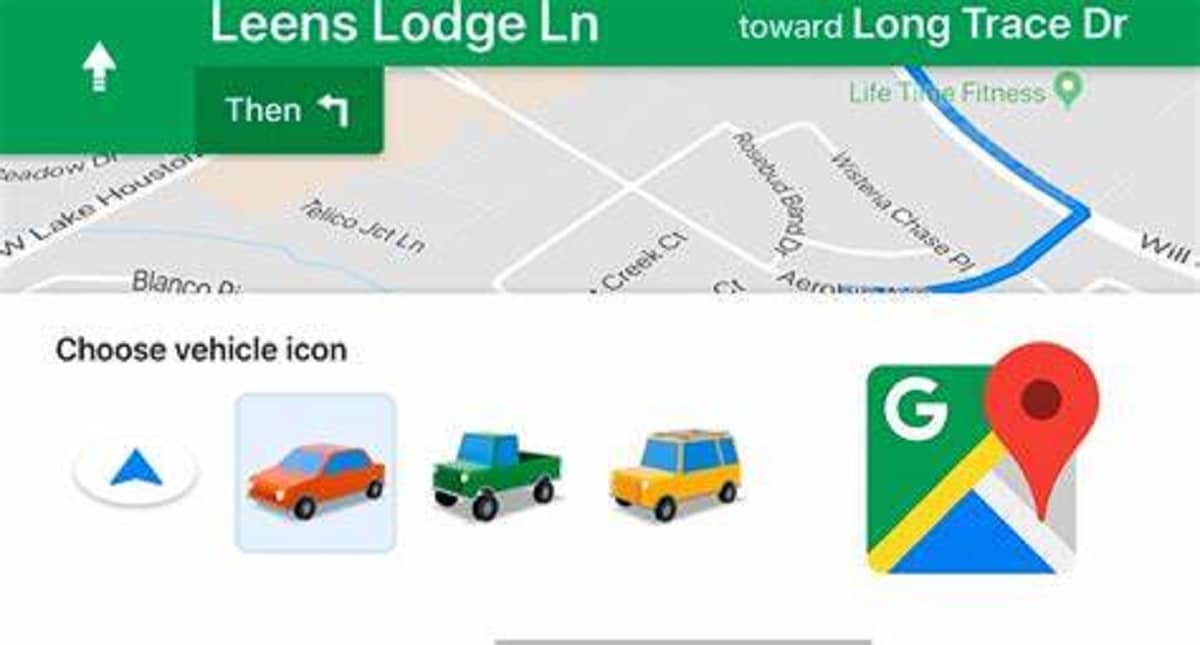
याद रखें कि आपने कार कहाँ पार्क की थी
सबसे व्यावहारिक कार्यों में से एक जिसे हम Google मानचित्र से उपयोग कर सकते हैं, वह है हमारे लिए याद करने के लिए जहां हमने कार खड़ी की है। अब, ध्यान रखें कि यह जीपीएस द्वारा काम करता है, इसलिए आपको यह स्पष्ट करना होगा कि कार पार्क के अंदर यह हमें उस स्पेस नंबर की याद नहीं दिलाएगा जिस पर हमने इसे छोड़ा था। लेकिन यह काम करेगा, क्योंकि जब हम किसी अनजान शहर में पहुंचते हैं और हमें जहां जाना है, वहां से दूर पार्क करना पड़ता है।
जब हम पार्क करते हैं, तो हमें क्या करना चाहिए नीले स्थान बिंदु का चयन करें। एक नई विंडो खुलेगी जहां आपको "सेट एज़ पार्किंग लोकेशन" विकल्प का चयन करना होगा, इसके बाद यह दिखाई देगा "पी" वाला एक आइकन और वह यह है। बिंदु पर लौटने के लिए, हमें Google मानचित्र को हमें वहां ले जाने के लिए कहना होगा।
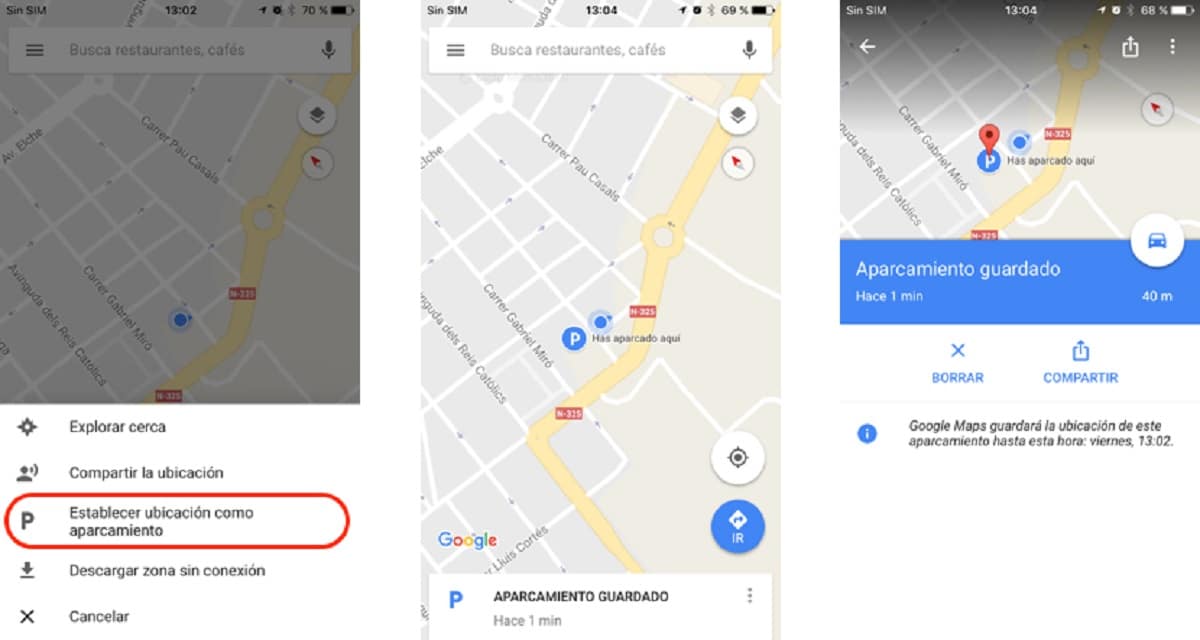
हम कुछ शहरों की वायु गुणवत्ता की जांच कर सकेंगे
हममें से जो लोग बाइक से या टहलने के लिए हर जगह जाना पसंद करते हैं, उनके लिए यह जानकारी बहुत उपयोगी है, क्योंकि यह हमें ऐसे एप्लिकेशन इंस्टॉल करने से बचाती है, जो कभी-कभी कुछ जटिल हो जाते हैं या हमें डेटा देते हैं जिसमें हमें बहुत दिलचस्पी नहीं होती है। Google मानचित्र के साथ, हम देख सकते हैं आपके देश के कुछ शहरों में वायु गुणवत्ता। ऐसा करने के लिए, Google ने Aclima के साथ भागीदारी की। मुख्य स्क्रीन पर हमारे पास जो विकल्प हैं, उनमें हम "वायु गुणवत्ता" परत देख सकते हैं। यदि हम उस पर क्लिक करते हैं, तो यह हमें दिलचस्प डेटा दिखाएगा जिसका हम उपयोग कर सकते हैं और जो हमें सबसे अच्छा लगता है उसका लाभ उठा सकते हैं।

हम अपने यात्रा इतिहास की समीक्षा कर सकते हैं
किसी अन्य अवसर पर मेरे साथ ऐसा हुआ है, किसी लंबी यात्रा पर, हम एक रेस्तरां या कैफेटेरिया में ड्रिंक करने के लिए रुके हैं जो बाद में सुखद आश्चर्य हुआ। जैसे-जैसे यात्रा जारी रहती है और दिन बीतते जाते हैं, आप भूल जाते हैं कि आप कहाँ थे। इसके लिए हम कर सकते हैं गूगल मैप्स ट्रिप हिस्ट्री चेक करें। हमारे द्वारा बनाए गए स्टॉप को जानें और इस रेस्टोरेंट या उस अद्भुत जगह का पता लगाएं, जहां हम वापस लौटना चाहते हैं।
Google उन साइटों को संग्रहीत करता है जिनसे हम समय-समय पर गुजरते हैं और केवल ये डेटा ही उस उपयोगकर्ता द्वारा दृश्यमान और पहुंच योग्य होते हैं जो खाते का स्वामी होता है। इतिहास तक पहुँचने के लिए, मेनू पर क्लिक करें। हम "आपकी टाइमलाइन" अनुभाग का चयन करते हैं। बाद में जानकारी एक नए टैब में दिखाई जाएगी। रिकॉर्ड के लिए, आप उन्हें हटा सकते हैं और Google से कह सकते हैं कि उन्हें फिर कभी एकत्र न करें। बेशक, आप उस जादुई जगह को कभी नहीं ढूंढने का जोखिम उठाते हैं जहां आप थे।
जिसे आप चाहते हैं उसके साथ स्थान साझा करें
यदि आप उस इतिहास को सक्रिय नहीं करना चाहते हैं जिसके बारे में हमने ऊपर बात की थी, लेकिन आप उस बिंदु को सहेजना चाहते हैं जहां आप रुचि के लिए गए हैं, तो आप उस स्थान को किसी के साथ या अपने साथ साझा कर सकते हैं। आपको बस उस जगह पर क्लिक करना है जहां आप हैं, वहां एक मेनू दिखाई देगा जहां आप पाएंगे "साझा करें" विकल्प, अगली बात एप्लिकेशन और उस संपर्क का चयन करना होगा जिसके माध्यम से आप उक्त स्थान साझा करना चाहते हैं।
वास्तविक समय में स्थान साझा करें
इस कार्यक्षमता के बारे में स्याही की नदियों को लिखा गया था। उन वाक्यांशों में से कई का अर्थ यह था कि कार्यक्षमता का उद्देश्य किसी अन्य व्यक्ति की जासूसी करना था। लेकिन वास्तव में सबसे अविश्वसनीय कार्यक्षमता इसके विपरीत है। उस व्यक्ति को सुरक्षा देने के लिए। यदि आप दौड़ने, बाइक चलाने या पहाड़ों पर टहलने जाते हैं, तो सुरक्षित रहने का इससे बेहतर तरीका और क्या हो सकता है कि अगर कुछ होता है तो वास्तविक समय में अपना स्थान साझा करें और आपके पास आपातकालीन कक्ष में कॉल करने या अपनी स्थिति भेजने का समय नहीं है। . कई अनुप्रयोगों में यह पहले से ही है, जैसे व्हाट्सएप या गार्मिन, प्रत्येक का अपना नाम है, लेकिन एक ही उद्देश्य के साथ।
आपकी स्क्रीन के शीर्ष पर हमें एक विकल्प दिखाई देगा जो बताता है कि आपका स्थान कब तक साझा करना है, और इसके नीचे आप चुनें कि किसे लिंक भेजना है। तैयार।
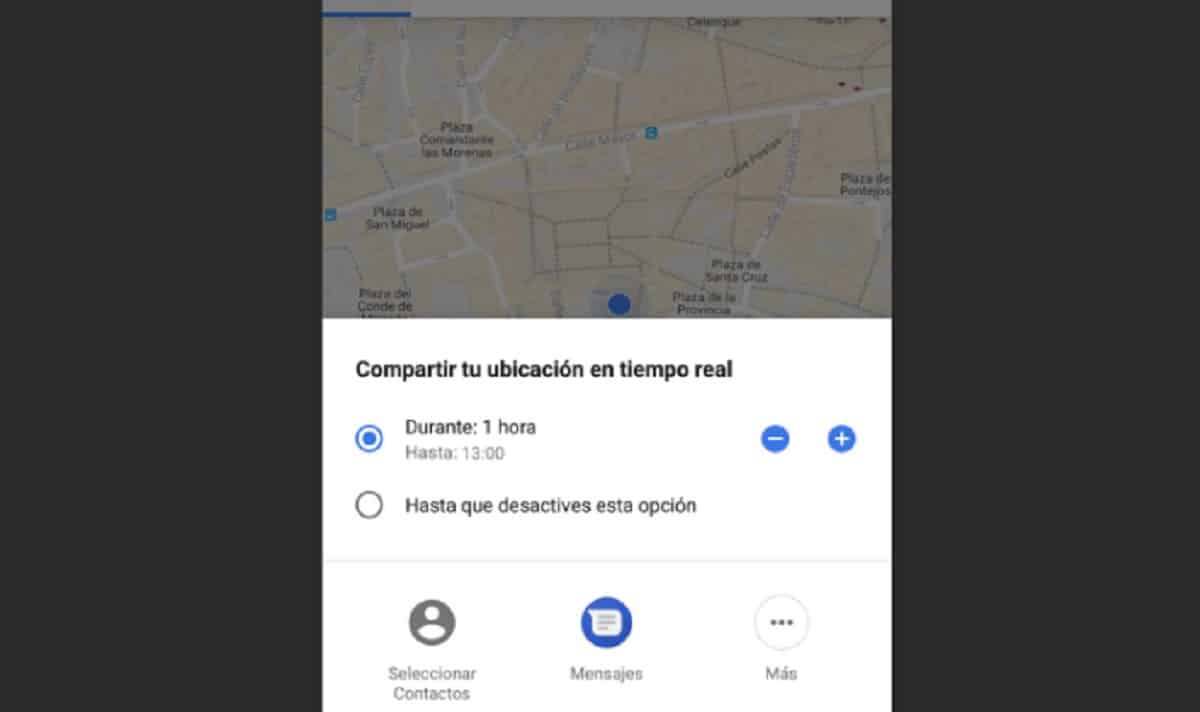
आदेशों के साथ सड़क दृश्य का उपयोग करें
अंत में, हम आपको एक के साथ छोड़ देते हैं जो काम आएगा और जो आपको Google मानचित्र की सबसे अच्छी विशेषताओं में से एक, जैसे सड़क दृश्य को संभालने वाला विशेषज्ञ बना देगा। कमांड द्वारा नियंत्रित किया जा सकता है और अगले हैं:
- + / - -> ज़ूम इन / ज़ूम आउट करें।
- बायां तीर / दायां तीर -> बाएं मुड़ें / दाएं मुड़ें।
- ऊपर तीर/नीचे तीर -> आगे बढ़ो / पीछे हटो।
- डब्ल्यू / एस -> आगे बढ़ो / पीछे हटो।
- ए / डी-> बाएं मुड़ें / दाएं मुड़ें।
हमें उम्मीद है यह आपको उपयोगी लगेगा